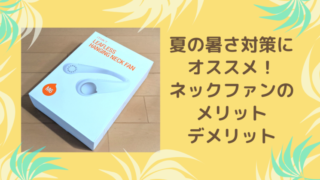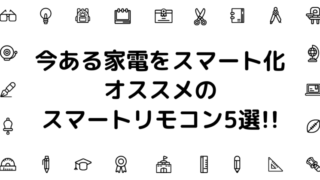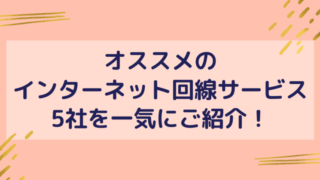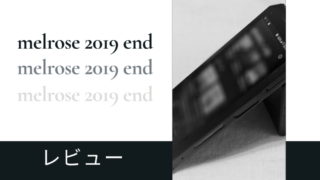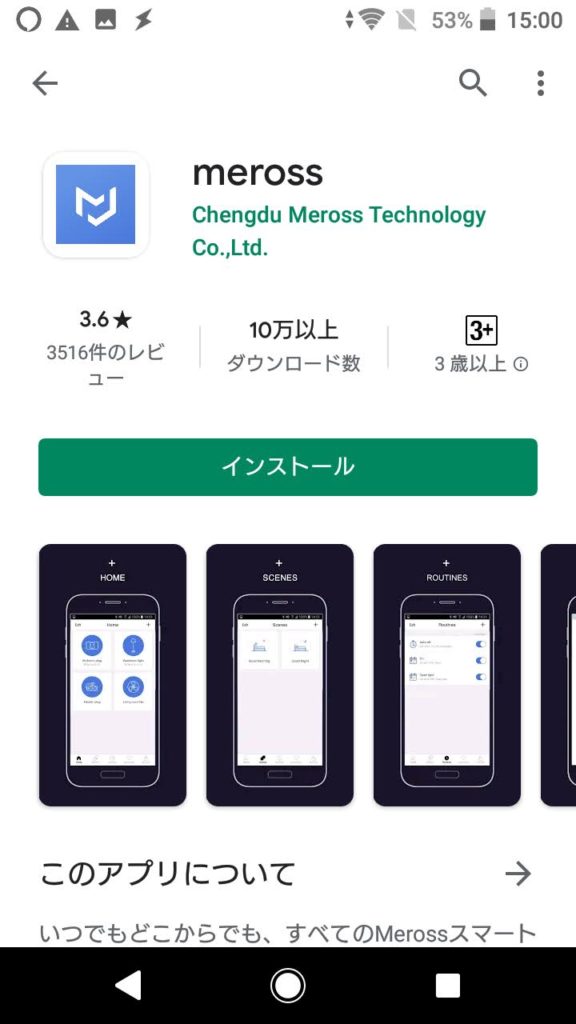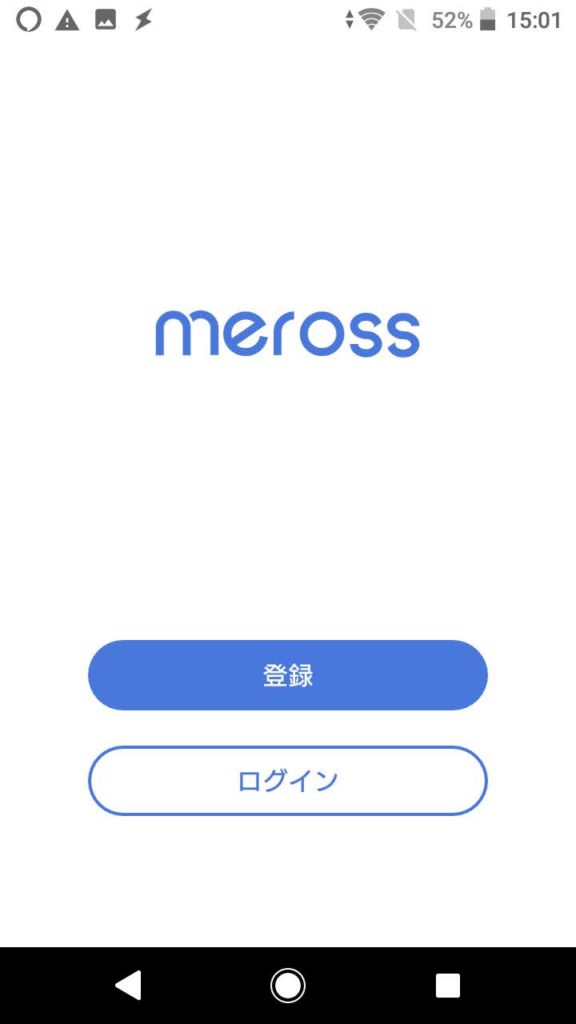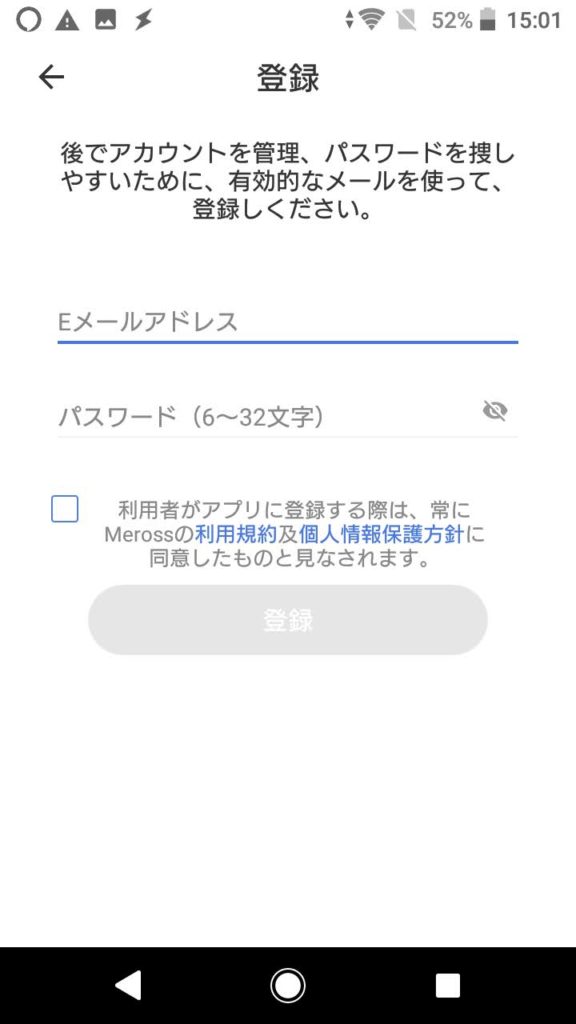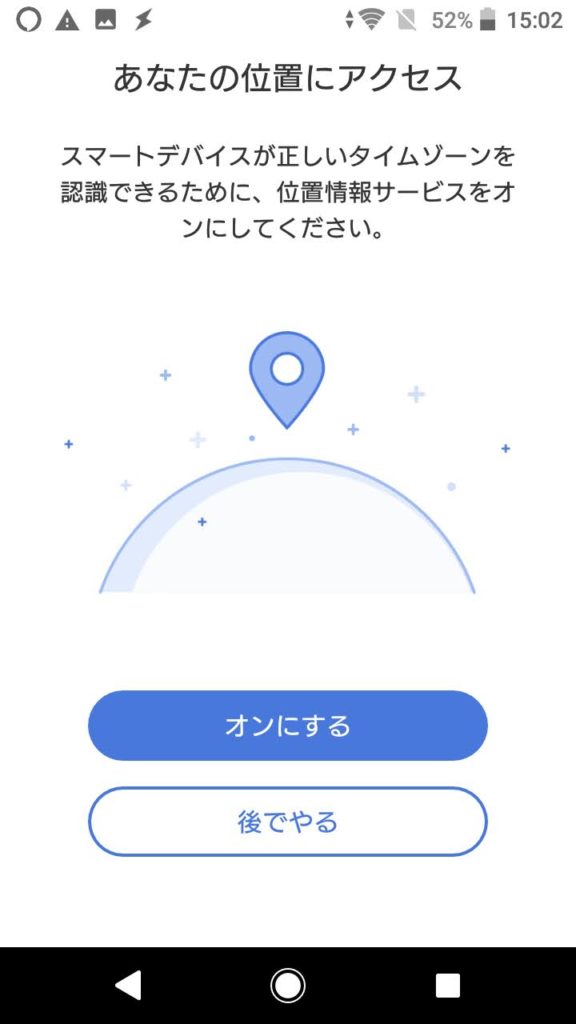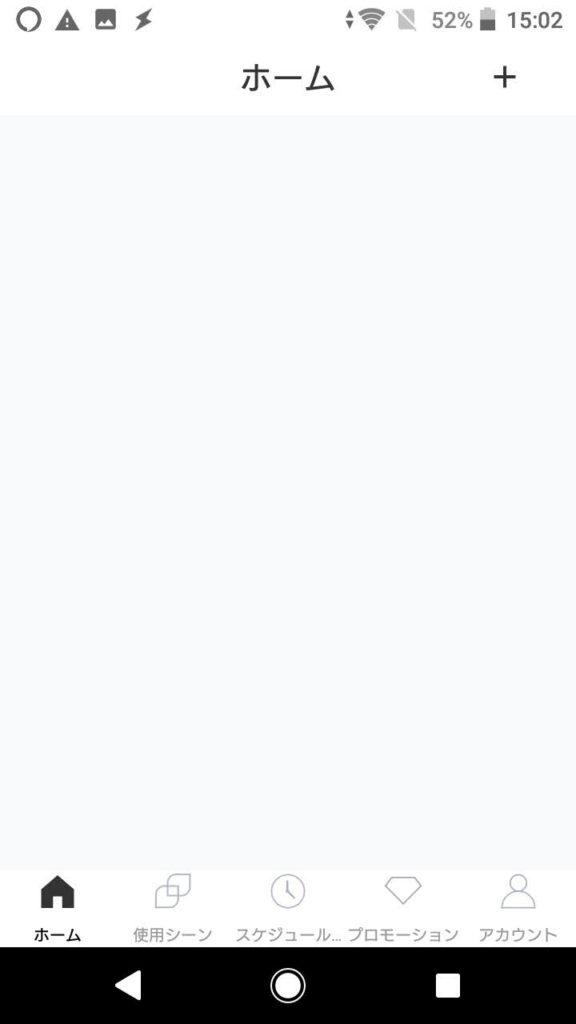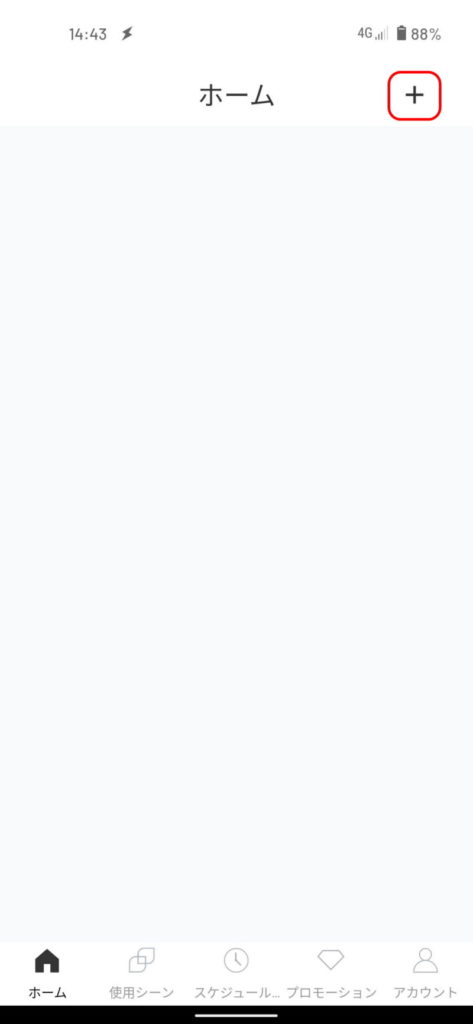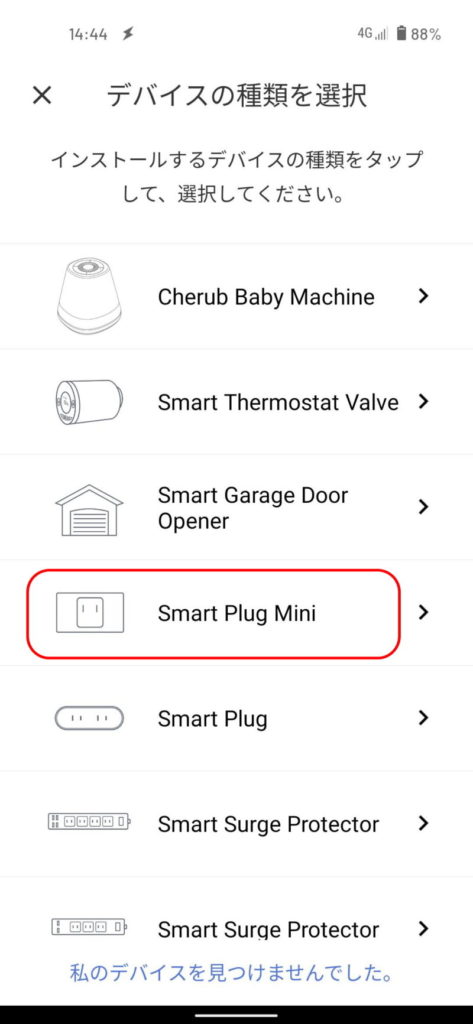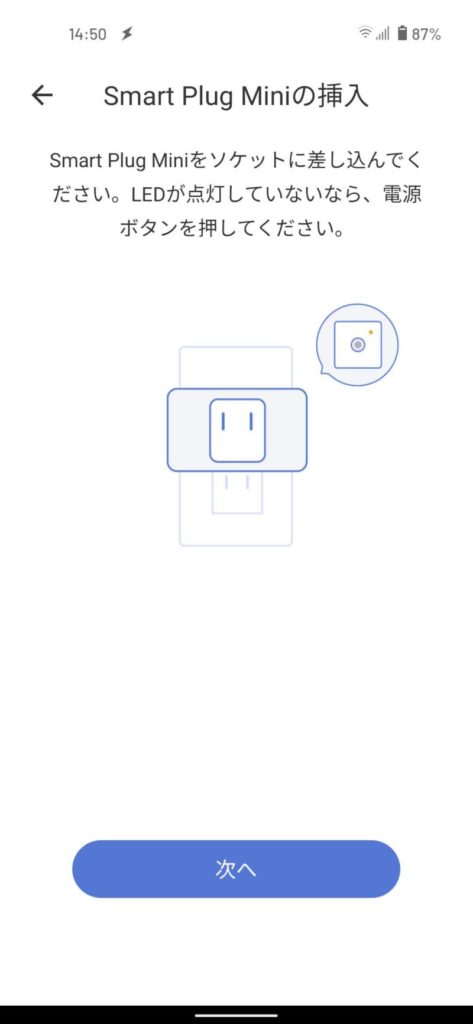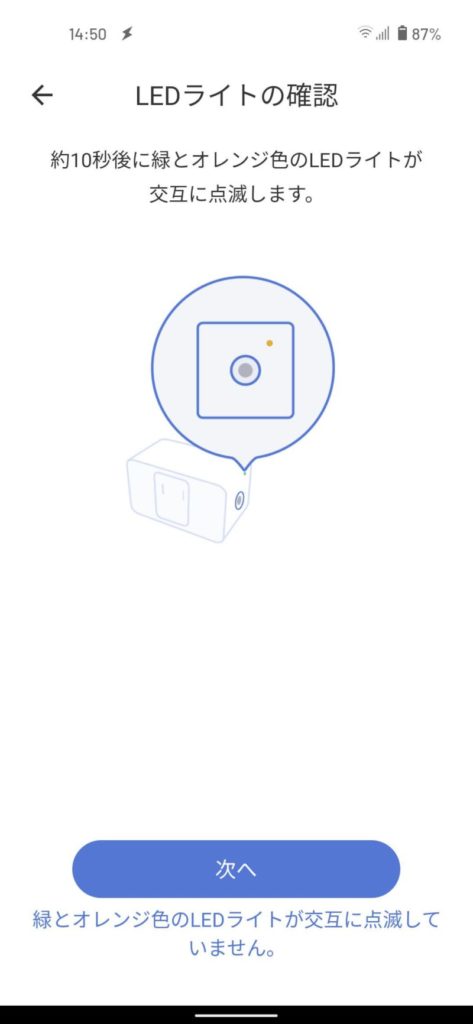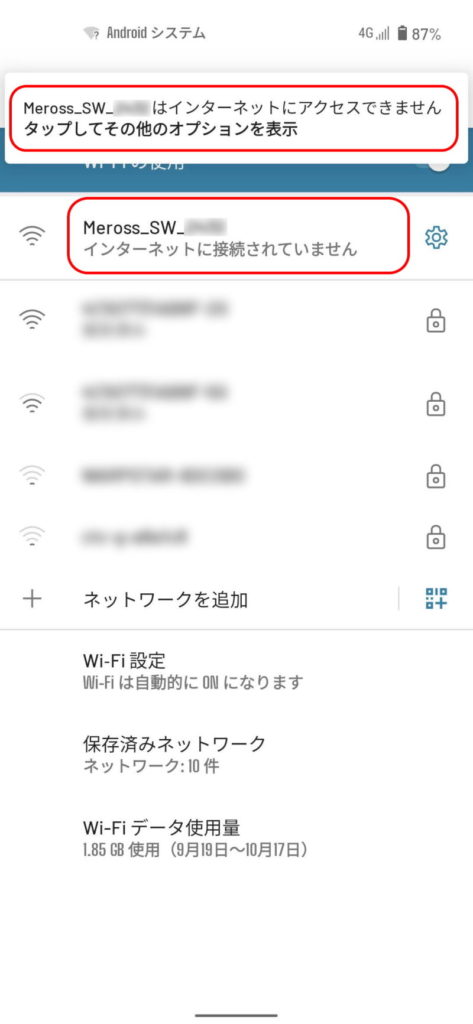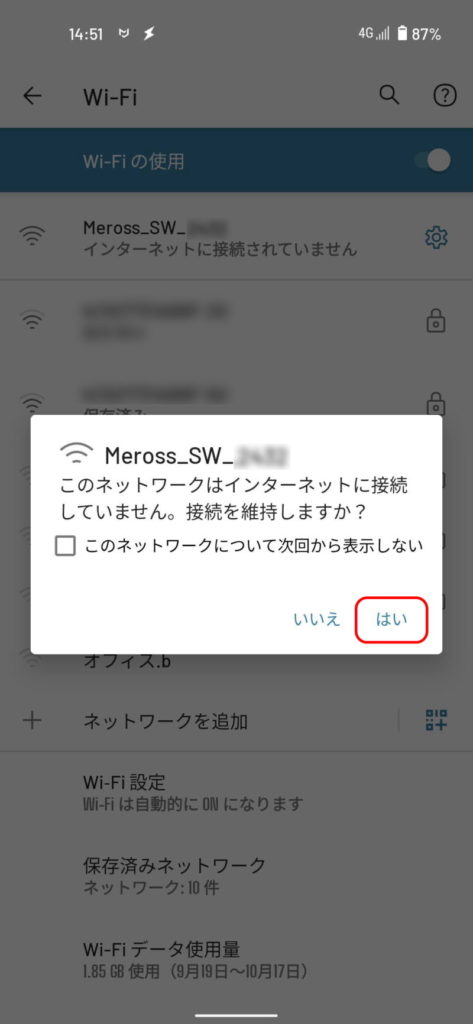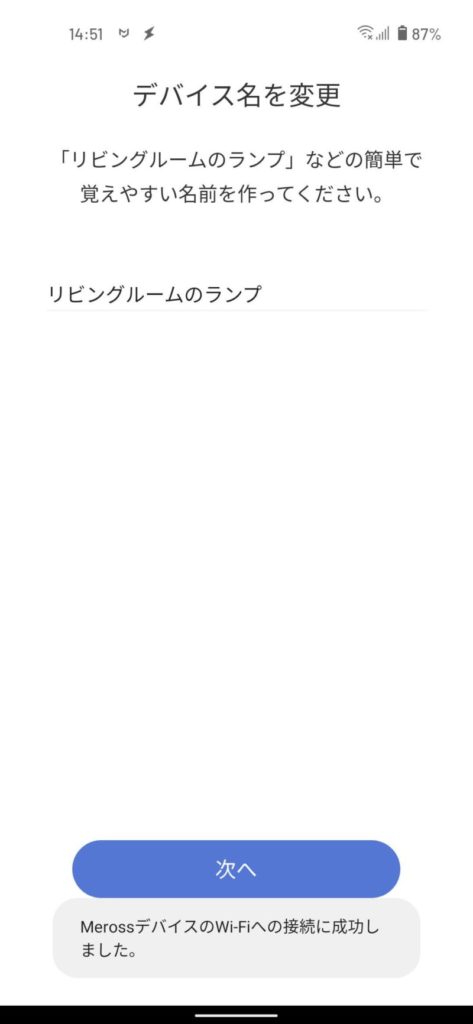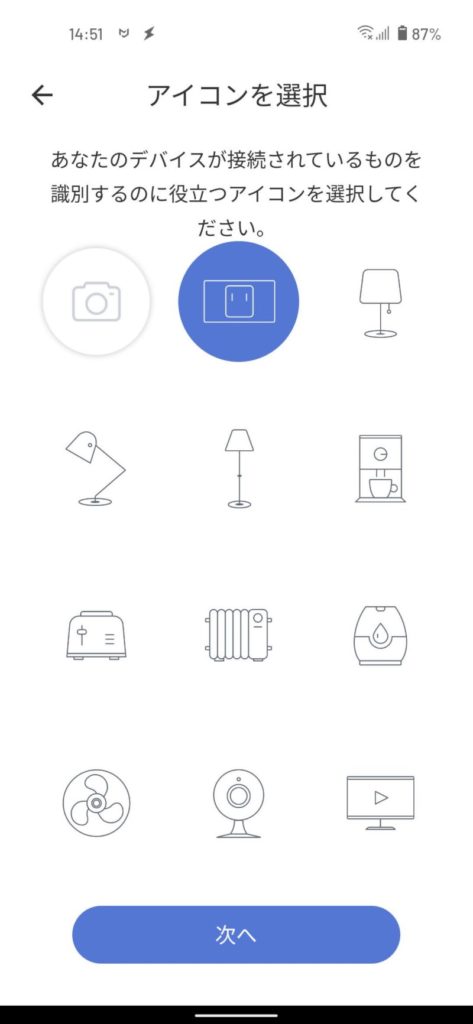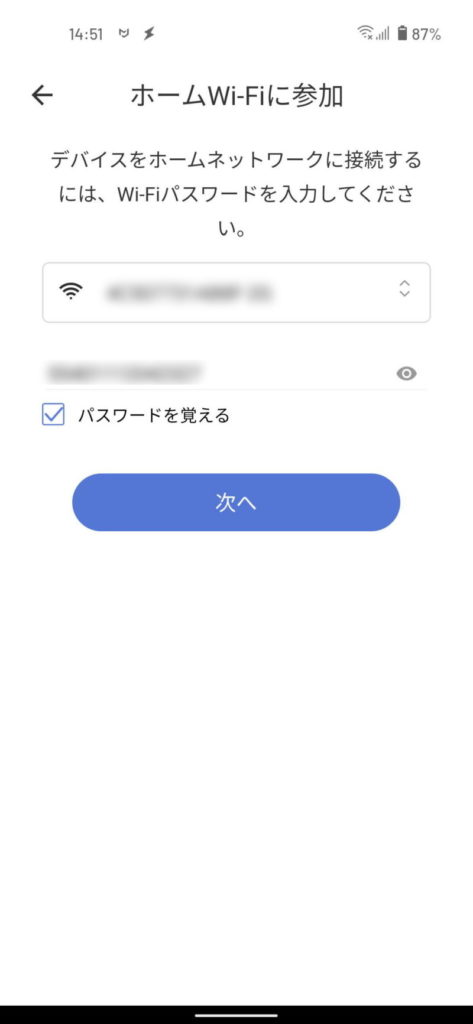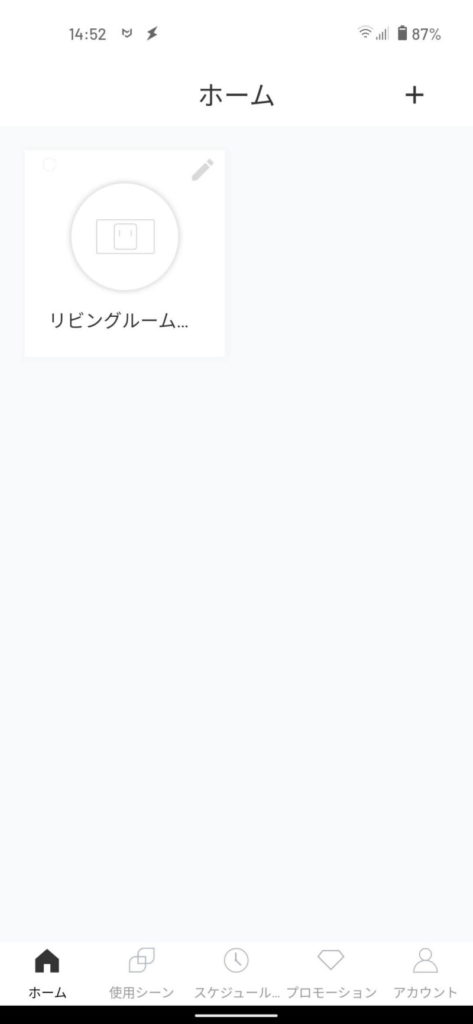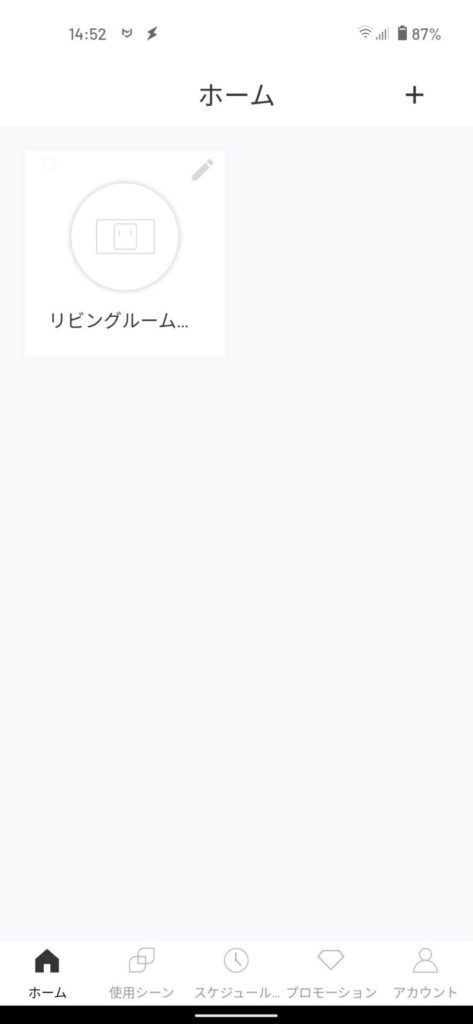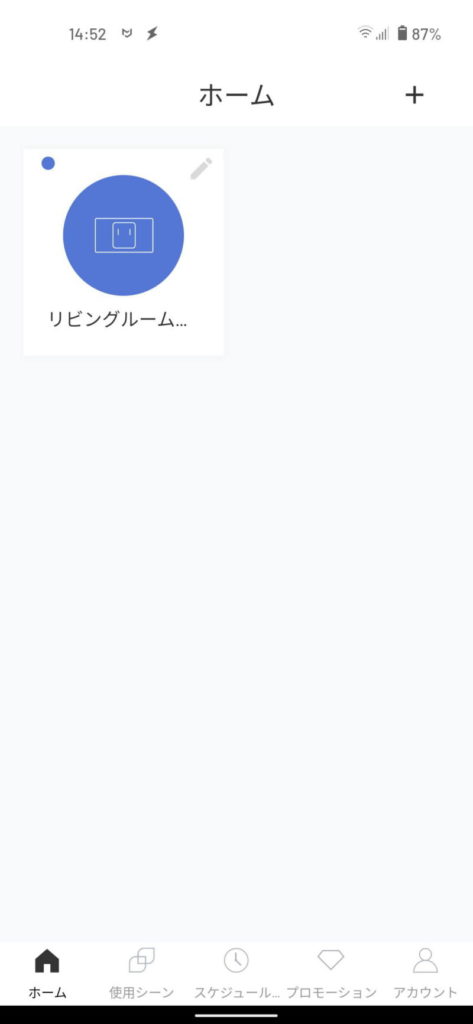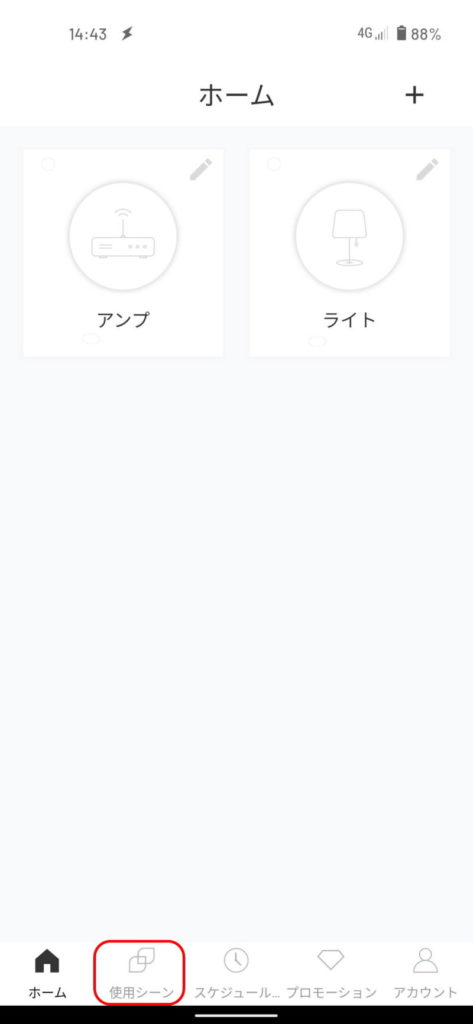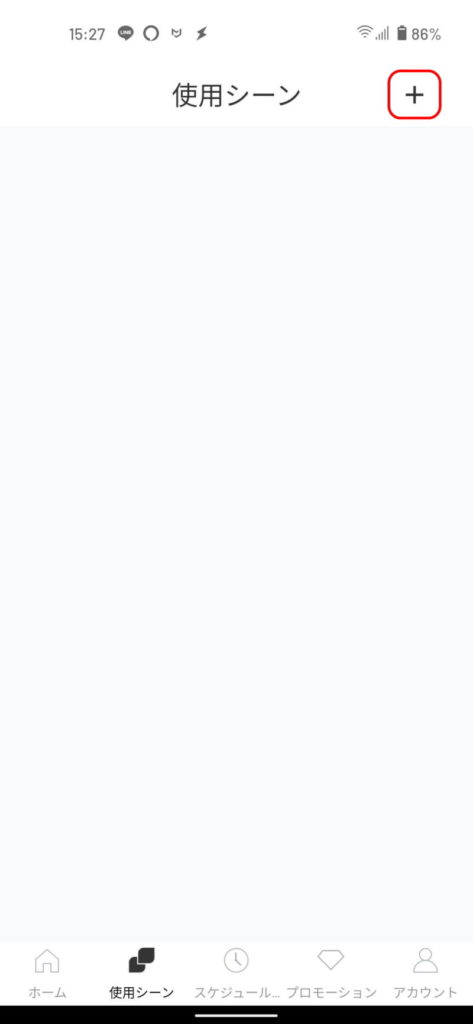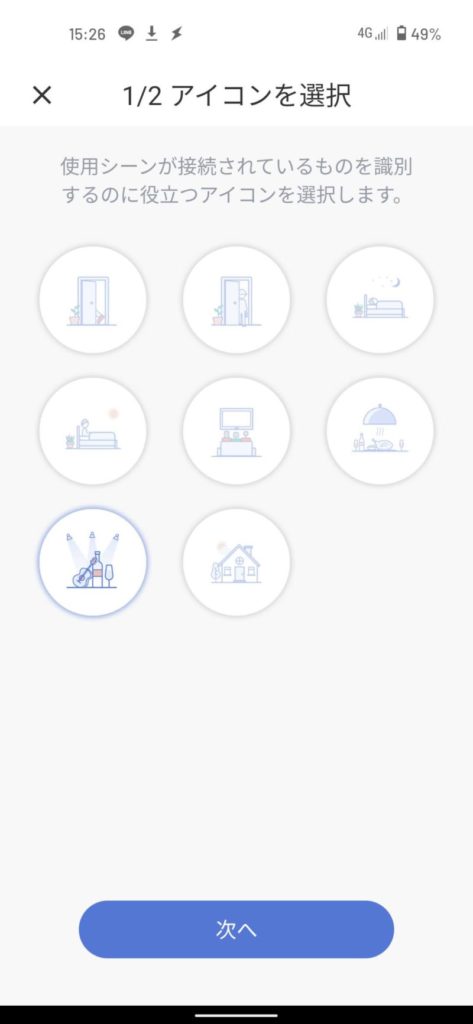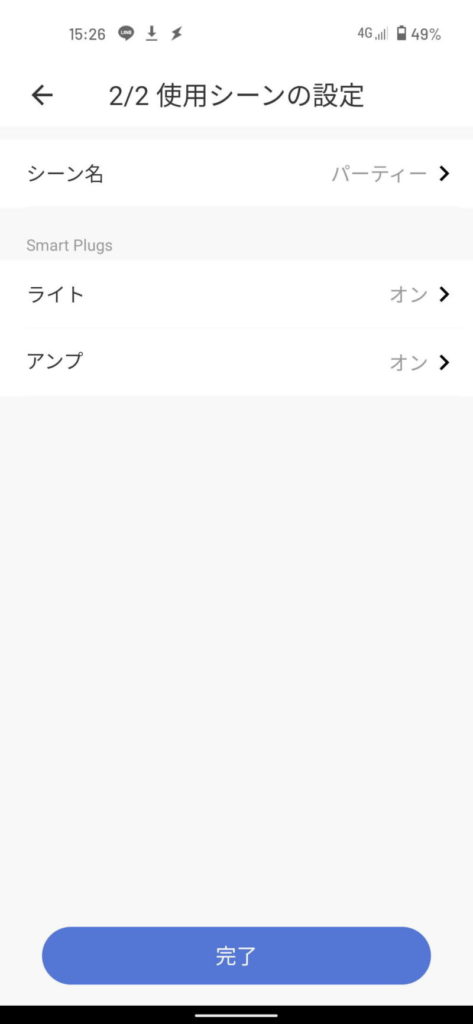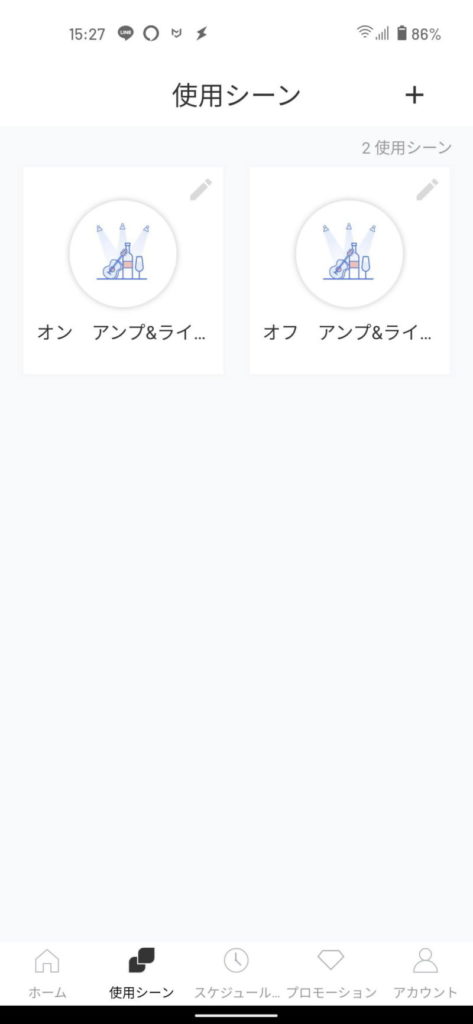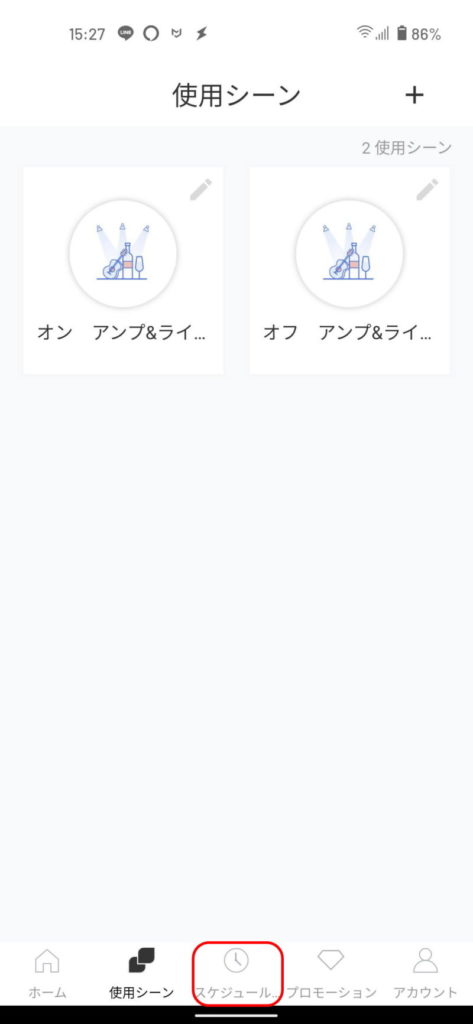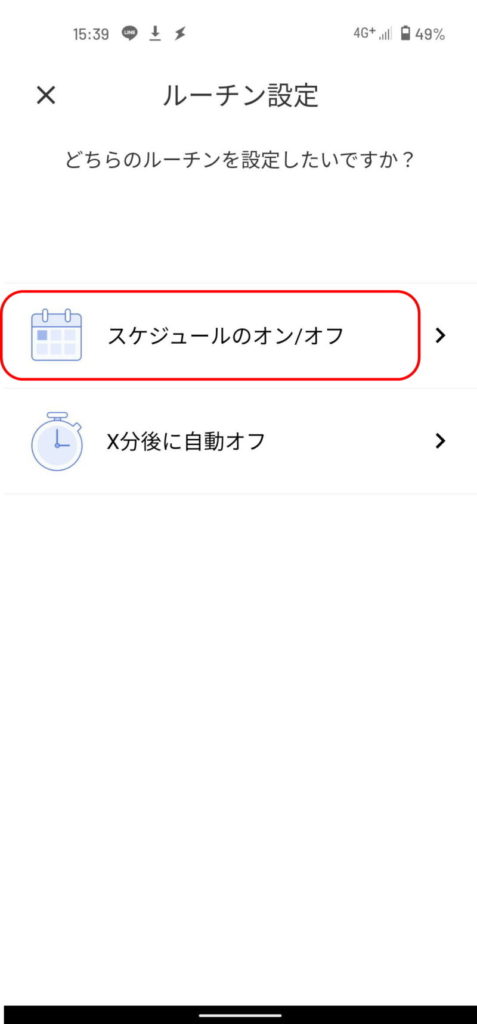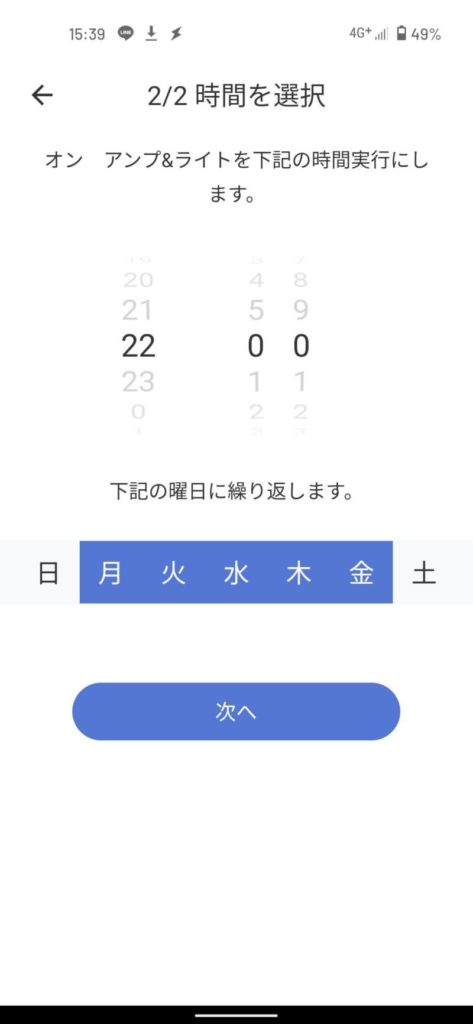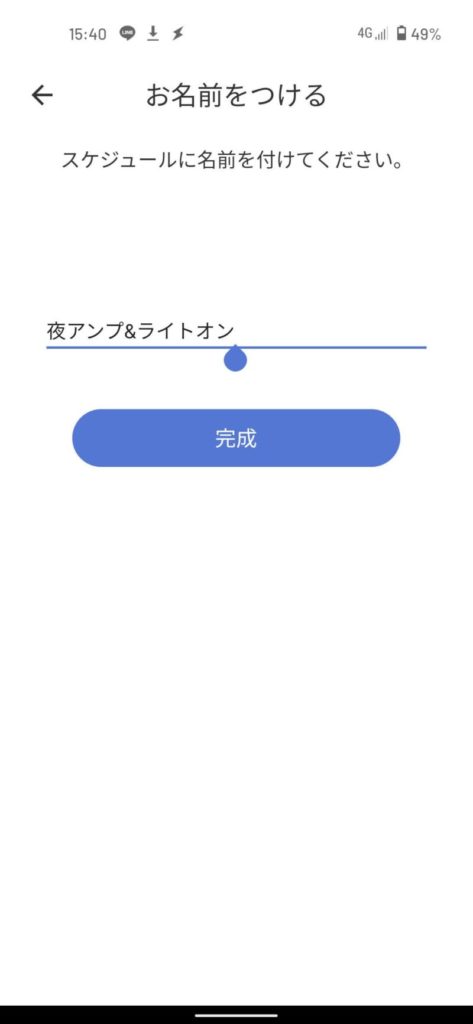私はスマートプラグという製品を使って自宅の機器を自動でオンオフしたり、外出先からオンオフ操作したりしています。
元々はSwitcBot(スイッチボット)のスマートプラグを持っていてスイッチボットのスマートリモコンで家電や電源を一括管理していますが、違うメーカーのスマートプラグを購入しました。
今回購入したのは『merossのスマートプラグ』です。
このスマートプラグの登録から設定、使い方をお話ししたいと思います。
スマートプラグってなに?
スマートフォンのアプリで電源コンセントをオンオフ操作できるものがスマートプラグです。例えば寝室にあるスイッチがついているタイプの間接照明にスマートプラグを挿します。
夜の間だけ点灯させるように設定するとその間だけスマートプラグがオンになり電気がつくようになります。また、Wi-Fi環境が整っていれば外出先からその電気のオンオフも操作できるようになります。
SwitcBotのスマートプラグとMEROSSのスマートプラグの違い
私はSwitcBotのスマートプラグとMEROSSのスマートプラグを両方使っています。SwitcBotのスマートプラグについてはこの記事[【レビュー】SwitchBot のスマートプラグとは?どんなことができるの?使い方、登録方法を解説します!!]を読んでみてくださいね。
この2つはそれぞれメーカーが違いますが、同じような機能を持ったスマートプラグになります。それぞれのアプリでタップでの一回だけの実行、曜日や時間を指定したスケジュール機能を操作することができます。
スマートプラグを購入するなら本来は同じメーカーで揃えた方がいいでしょう。なぜならば一つのアプリで一括管理ができるからです。
アプリが一つということは家電や機器をすべて一括で操作できるようになります。メーカーが違うとそれぞれのアプリで操作することになるので管理も大変ですし、操作も増えてしまいます。
また、SwitcBotもそうですが、merossも海外のメーカーですので少しクセがあります。日本語サポートも少ないので購入する際には注意してくださいね。
なぜ、merossのスマートプラグなのか?
では、なぜ今回私がSwitcBotのスマートプラグではなくmerossのスマートプラグを買ったのかというとその理由は2つあります。
- merossのスマートプラグの方が安かった
- 自動でオンオフする使い方をするため
merossのスマートプラグの方が安かった
本当はSwitcBotのスマートプラグを4個買おうと思ったのですが、高かったんです。SwitcBotのスマートプラグは今は価格が変わっているかもしれませんが、私が買ったときは1個1,980円(税込)でした。
同時期にmerossのスマートプラグを見たところ4個で4,480円(税込)だったので1個あたり1,120円(税込)とかなり安かったわけです。
自動でオンオフする使い方をするため
merossのスマートプラグを買った理由は価格だけではありません。もう一つの理由は時間指定をして自動で電源のオンオフをするのを目的として使おうと思ったからです。
例えば物理スイッチがついている間接照明を毎日夜の間だけ点灯させるという使い方をするなら、スケジュール設定してしまえばアプリでオンオフの操作をせずに毎日自動でオンオフしてくれます。
merossはSwitcBotとは違うメーカーなのでとうぜんアプリも違います。つまり、それぞれのスマートプラグはそれぞれのアプリでしかオンオフができません。
自動でオンオフをしてくれるのであればアプリを開くこともないため、メーカーが違うスマートプラグを使っていてもそれほど不便には感じないんですよね。
ですので、SwitcBotのスマートプラグはアプリでタップして電源をオンオフする。ROSSのスマートプラグにはスケジュール設定して自動でオンオフする。
というように使い方を分けることで違うメーカーのスマートプラグを使っていてもそれほど不便にならないようにしたわけです。
merossのスマートプラグ
私が実際に買ったmerossのスマートプラグです。コンセントは大きめなので購入する前にどこのコンセントに挿すか確認してから買うのがいいでしょう。
もし、他の電源を挿していた場合、merossのスマートプラグが大きすぎてコンセントに挿せないかもしれませんので。
ボタンの隣に小さいランプがあります。これが点灯していると電源が入った状態です。
スマートプラグの登録手順
それではこれからは実際にスマートプラグを登録する手順を説明していきましょう。スマートプラグを登録するにはアカウントの作成またはログインとデバイス(スマートプラグ)の登録が必要になります。
アカウント作成
アカウントがない場合は新規登録してください。merossの他の製品を使っていてアカウントがある場合はログインします。なお、アプリのダウンロードやアカウント作成は無料で行えます。
スマートプラグを登録する
ログインしたらスマートプラグの登録を行います。スマートプラグを登録することでタップしてオンオフしたり、スケジュール設定したりすることができます。
スマートプラグは個数分登録が必要です。つまり、2個持っている場合は同じ操作を2回行ってそれぞれのプラグを登録することになります。
また、登録するときにはWi-Fi、Bluetooth、GPSをオンにしておいてください。この3つをオンにしないと登録できないことがあります。登録後はすべてオフにしてもスマートプラグは操作できるので問題ありません。
どんなことができるの?
スマートフォンで電源のオンオフができる
スマートフォンのアプリを開いて登録したスマートプラグをタップすると接続されている機器がオンオフされます。
正確にいうと機器の電源コンセントを挿したスマートプラグのオンオフ切換えができるようになります。
プラグの電源がオンなのかオフなのかはアプリを見るとすぐに分かるようになっています。オフになっているのか確認ができるので安心ですね。
例えば、デスクライトの電源にこのスマートプラグを挿しておくことで外出先から操作ができます。
私もよくあるのですが、『机の電気の電源切ったっけ?覚えていない…』なんてときにスマートフォンから電源をオフにすることができます。消し忘れ防止にも使えます。
手動でオンオフができる
量販店や最近では100円ショップでも売られていますが、スイッチ付きの電源コンセントと同じように手動でオンオフができます。
写真上の丸いボタンを押すとスイッチ付コンセントと同じように電源を手動でオンオフすることができます。
スマートフォンで操作せずに直接手動でもオンオフができるので状況に合わせて使えます。2つの方法でオンオフができるのはなにかと便利なんですよね。
シーンで複数のプラグを同時に操作できる
merossにはシーンという機能があります。これは登録している複数のスマートプラグを同時に実行することができます。
これを使うとスイッチがついている間接照明、暖房器具などを同時にオンにすることができるようになるのでとても便利なんです。
スケジュールで自動オンオフができる
スケジュール設定をすることでスマートプラグを時間指定して自動でオンオフすることができます。決まった時間にオンにしている電気などあればスマートフォンで操作する必要がなくなるわけですね。
実際にこんな使い方しています
私の寝室にはスイッチつきの間接照明とこの記事[【スマホOK!】古いスピーカーを再利用!小型Bluetoothアンプの紹介]で紹介していますが、スマートフォンを赤黒配線ができるスピーカーから流すための小型アンプが置いてあります。
その寝室にある間接照明とアンプのコンセントにそれぞれスマートプラグを挿しています。
この記事で紹介しているAndroid専用のアプリ[【Tasker】音楽で目覚めたい人におすすめ!アラーム機能と音楽再生を組み合わせることができるアプリの紹介]で時間になったらスマートフォンの音楽を自動で流す設定もしているため、指定した時間になったら自動で間接照明とアンプの電源がオンになり、スマートフォンで音楽が再生流れるようになっています。
このように複数のプラグを同時に自動操作することが可能です。普段手で操作しているものを複数組み合わせて自動化してくれるのがスマートプラグを使う最大の活用方法ではないでしょうか。
使用するには注意が必要です
オンオフのときに音が鳴る
これは実際に使っていて気になったことですが、スマートプラグがオンオフ切り換わるときに『カチッ』という音が鳴ります。これはアプリから手動で操作したときもスケジュールで実行されたときも音が鳴ります。
スマートプラグが近くにある場合や静かな場所ではけっこう響きます。私は慣れてしまったのと音が鳴ることによって動作できていることの確認になっているので逆に気にならなくなりましたが、始めて使うときには気になるかもしれません。
これは製品上消すことができないかと思いますので購入する際には注意してくださいね。
故障や不具合が発生する可能性がある
正直、耐久性には不安があります。以前手動で切り換えるスイッチ付きのコンセントを使っていたとき、スイッチが壊れて使えなくなってしまったことがありました。
やはりオンオフの切り換えを行っているので故障することもあるでしょう。
また、通信トラブルなどでWi-Fiルーターが使用できなくなった場合は外出先からの操作ができなくなることもあります。トラブルや危険性を理解した上で使用することをおすすめします。
最後に
各種通信環境が整っていること、登録に時間と手間がかかること、機器に悪影響を及ぼす可能性があること、いくつかデメリットはありますが、コスパが良いのでスマート機器の入門として使ってみてはいかがでしょうか?
SwitcBot(スイッチボット)の製品のレビューも書いているので良かったら見てみてくださいね。